Модем m100 3 разлочка
Обновлено: 02.07.2024


Что нам нужно
Базовая настройка производится в Windows
Рекомендую скачать файлы например в директорию c:\zte предварительно создав её.
Подготовка модема
Подключим модем и дождёмся когда он включится. Касательно цветов светодиода модема:
- красный - нет сети
- синий - найдена сеть 2G или 3G
- зелёный - найдена сеть LTE
- светодиод горит постоянно - сеть найдена
- светодиод моргает - есть подключение к сети
Перевести модем в диагностический режим
После подключения модема перейдём по следующей ссылке:
Для этого ПКМ на Компьютер, там Свойства, далее Диспетчер устройств. Тут мы должны увидеть следующие интерфейсы:
Модемы ZTE Proprietary USB Modem (нажмите на нём Свойства во вкладке Модем посмотрите порт, на котором доступен данный модем (например COM5), а так же Скорость порта (921600))
ZTE Diagnostics Interface (нажмите на нём Свойства и узнаем номер COM-порта (например COM4))Откроем командную строку Windows (cmd), в ней перейдём в ранее созданную директорию c:\zte и выполним копирование файла с командой переключения в диагностический режим в COM-порт ZTE Diagnostics Interface:
Переключения модема в нормальный режим
Запустим putty.exe из директории c:\zte, там нажимаем на радиобатон Serial, в текстовом поле Serial line укажем COM5, это порт по которому у нас доступен модем, и Speed 921600, и нажимаем Enter (ну или Open).
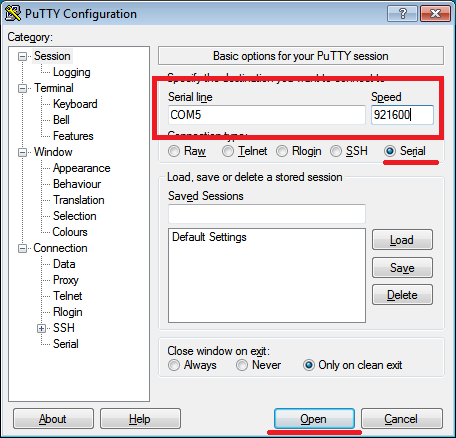
Терминал не отображает введённые вами символы и не реагирует на Enter, но это не означает, что putty или COM-порт нажатия клавиш не понимает, далее скопируем каждую строку поочерёдно и вставим её в терминал, для этого достаточно нажать ПКМ (правая кнопка мыши) на любом пустом поле терминала putty, после чего нажимаем клавишу Enter.
Итак, принудительно включать режим модема, не запуская ZeroCD с дровами от мегафона
После этого модем можно выключить/включить и модем будет работать, как обычный сетевой адаптер Windows.
Читайте также:

